Как запланировать отправку текстовых сообщений на iPhone?
Отправка текстового сообщения в нужное время может быть важной, но мы не всегда можем помнить об этом. К счастью, на iPhone вы можете запланировать отправку текстовых сообщений позже. Это полезно, если вы хотите отправить сообщение в будущем, но не можете сделать это вручную. Теперь, будь то напоминание, особый случай или обычное сообщение, вы можете быть уверены, что ваш iPhone справится с этим. Эта статья шаг за шагом проведет вас по настройке запланированного текстового сообщения на вашем iPhone.
Используйте приложение «Ярлыки» для планирования текстовых сообщений
Вы можете использовать Приложение «Ярлыки» настроить и отправлять сообщения автоматически в выбранное время.
- Шаг 1. Откройте приложение «Ярлыки».– Найдите приложение «Ярлыки» на своем iPhone. Если его нет на главном экране, воспользуйтесь функцией поиска, чтобы найти его.
- Шаг 2. Создайте новую автоматизацию.Нажмите на вкладку «Автоматизация» внизу экрана. Затем нажмите «Создать личную автоматизацию» или «Новая автоматизация», если это ваш первый раз.
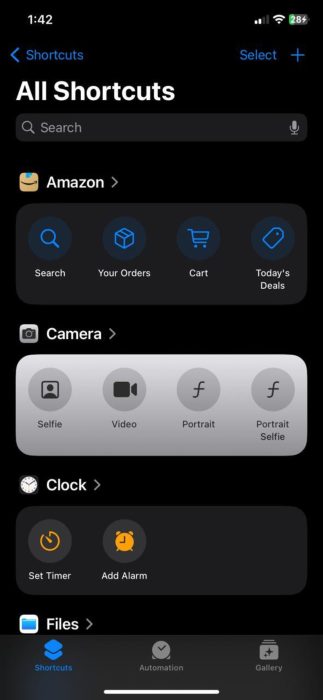
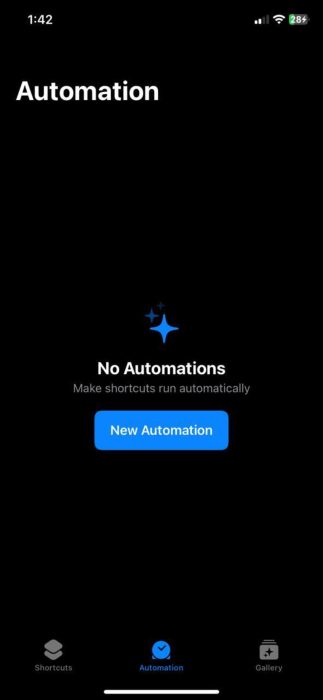
- Шаг 3: Установите время– Выберите «Время суток», чтобы установить время отправки текста. Выберите время, а затем выберите, будет ли сообщение отправляться ежедневно, еженедельно или ежемесячно.
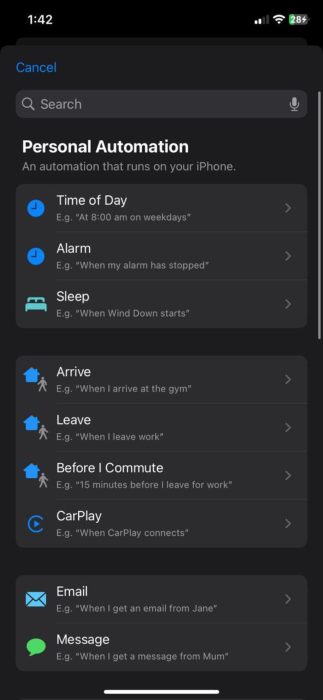
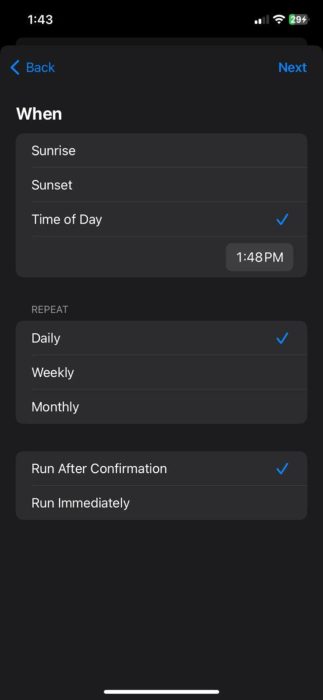
- Шаг 4. Выберите действие.– Нажмите «Далее», затем найдите «Отправить сообщение» в списке действий. Это позволит вам настроить текст.
- Шаг 5: Введите сообщение– В новом окне введите сообщение, которое хотите отправить, в поле «Сообщение». Затем добавьте имя или номер получателя в поле «Получатели».
- Шаг 6. Завершите автоматизацию– Нажмите «Далее» и решите, хотите ли вы, чтобы сообщение было отправлено автоматически, или вы хотите, чтобы вас спрашивали перед его отправкой, переключив опцию «Спрашивать перед запуском».
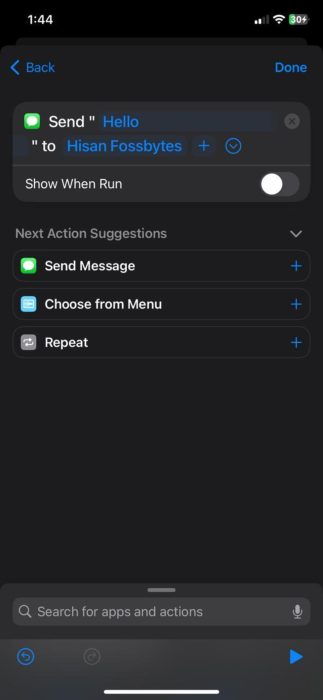
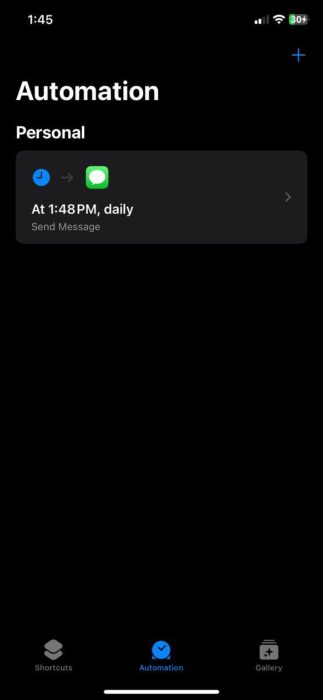
- Шаг 7: Сохраните и готово– Нажмите «Готово», чтобы сохранить автоматизацию. Ваше сообщение будет отправлено в выбранное время.
Действия по удалению запланированного текста на iPhone
Если вы запланировали текстовое сообщение на своем iPhone, но вам нужно его удалить, выполните следующие простые шаги:
- Откройте приложение «Ярлыки»: найдите и коснитесь приложения «Ярлыки» на своем iPhone.
- Выберите вкладку «Автоматизация».: В нижней части экрана нажмите «Автоматизация», чтобы просмотреть список запланированных действий.
- Найдите запланированное сообщение: просмотрите список и нажмите на автоматизацию, содержащую текстовое сообщение, которое вы хотите удалить.
- Удалить автоматизацию: Наконец, нажмите «Удалить автоматизацию» или значок корзины в сведениях об автоматизации. Когда вас спросят, подтвердите, что вы хотите удалить его.
Ограничения и советы
При планировании сообщений на iPhone важно знать несколько вещей. Во-первых, некоторые сторонние приложения могут требовать подписки или могут работать не так хорошо, как встроенные функции вашего iPhone. Приложение «Ярлыки» полезно для регулярной отправки сообщений, но требует каждый раз настраивать его вручную. Это означает, что вам понадобится время, чтобы настроить его для обработки повторяющихся сообщений.






